гғ‘гӮҪгӮігғігҒҜгӮӮгҒЎгӮҚгӮ“гӮ№гғһгғјгғҲгғ•гӮ©гғігҒӢгӮүгӮӮгҒӨгҒӘгҒҢгӮӢ
гғҸгғјгғүгғҮгӮЈгӮ№гӮҜI-O DATA LAN&USBжҺҘз¶ҡгғҸгғјгғүгғҮгӮЈгӮ№гӮҜгҖҢLAN DISKгҖҚ1.0TB HDL-CE1.0гҒ®
гғ—гғ¬гғҹгӮўгғ гғ¬гғ“гғҘгғјгҒ«еҝңеӢҹгҖҒгғ—гғ¬гғҹгӮўгғ гғ¬гғ“гғҘгғјгҒ«йҒёеҮәгҒ•гӮҢгҒҫгҒ—гҒҹгҖӮ
zigsowгҒ•гҒҫгҖҒж ӘејҸдјҡзӨҫгӮўгӮӨгғ»гӮӘгғјгғ»гғҮгғјгӮҝж©ҹеҷЁгҒ•гҒҫгҒ«гғ—гғ¬гғҹгӮўгғ гғ¬гғ“гғҘгғјгҒ®ж©ҹдјҡгӮ’й ӮгҒҚгҒҫгҒ—гҒҹгҖӮ
гҒҹгҒ„гҒёгӮ“жңүйӣЈгҒҶеҫЎеә§гҒ„гҒҫгҒҷгҖӮ
гҒҜгҒҳгӮҒгҒ«
zigsowгҒ§3еӣһгҒ®гғ—гғ¬гғҹгӮўгғ гғ¬гғ“гғҘгғјгҒ®е№ёйҒӢгӮ’й ӮгҒҚгҒҫгҒ—гҒҹгҖӮ
гҒқгӮҢгҒ§гҒҜгҖҒI-O DATA LAN&USBжҺҘз¶ҡгғҸгғјгғүгғҮгӮЈгӮ№гӮҜгҖҢLAN DISKгҖҚ1.0TB HDL-CE1.0гҒ®гғ¬гғ“гғҘгғјгӮ’гҒ•гҒӣгҒҰй ӮгҒҚгҒҫгҒҷгҖӮ
дёӢиЁҳгҒ®еҶ…е®№гҒ§жӣҙж–°гҒ—гҒҰгҒ„гҒҸдәҲе®ҡгҒ§гҒҷгҖӮ
гӮҲгӮҚгҒ—гҒҸгҒҠйЎҳгҒ„гҒ—гҒҫгҒҷгҖӮ
гғ»LAN&USBжҺҘз¶ҡгғҸгғјгғүгғҮгӮЈгӮ№гӮҜгҖҢLAN DISKгҖҚгҒ®гӮ№гғҡгғғгӮҜгҒЁзү№еҫҙ
гғ»гғ‘гӮҪгӮігғігҒ®ж©ҹзЁ®еҗҚгҒЁгӮ№гғҡгғғгӮҜ
гғ»USBж©ҹеҷЁгҒ®ж©ҹзЁ®еҗҚ
гғ»з„Ўз·ҡLANж©ҹеҷЁгҒ®ж©ҹзЁ®еҗҚ
в‘ гғҰгғјгғҒгғҘгғјгғ–гғҮгғјгӮҝгӮ’еӨ–еҮәе…ҲгҒӢгӮүиҰӢгҒЎгӮғгҒҶгҖӮ
в‘ЎгғҮгғјгӮҝгӮ’еӨ–еҮәе…ҲгҒ§й–ӢгҒ„гҒҰд»•дәӢгӮ’гҒ—гҒЎгӮғгҒ„гҒҫгҒҷгҖӮ
в‘ўйҹіжҘҪгғҮгғјгӮҝгӮ’еӨ–еҮәе…ҲгҒ§жҘҪгҒ—гӮ“гҒҳгӮғгҒҶгҖӮ
гҒ“гӮҢгӮүгӮ’гғҰгғјгғҒгғҘгғјгғ–гҒ§гӮўгғғгғ—гҒ—гҒҹгҒ„гҒ§гҒҷгҒӯгҖӮ
гғ—гғ¬гғҹгӮўгғ гғ¬гғ“гғҘгғје•Ҷе“ҒгҒ®HDL-CE1.0гҒҢеұҠгҒҚгҒҫгҒ—гҒҹгҖӮ
гҒ©гӮ“гҒӘдҪҝгҒ„ж–№гҒҢеҮәжқҘгӮӢгӮ“гҒ§гҒ—гӮҮгҒҶгҒӢгҒӯпјҹ
жҘҪгҒ—гҒҝгҒ§гҒҷ(nвҖҳвҲҖвҖҳ)О·
в—Ҹд»ҳеұһе“Ғв—Ҹ
ACгӮігғјгғү
ACгӮўгғҖгғ—гӮҝ
LANгӮұгғјгғ–гғ«гҖҖпјҲзӣҙжҺҘLANгҒ§жҺҘз¶ҡз”ЁгҒҷгӮӢе ҙеҗҲгҒ«дҪҝз”ЁгҒ—гҒҫгҒҷгҖӮпјү
USBгӮұгғјгғ–гғ«гҖҖпјҲUSBгҒ§жҺҘз¶ҡгҒҷгӮӢе ҙеҗҲгҒ«дҪҝз”ЁгҒ—гҒҫгҒҷгҖӮпјү
гӮігғігғ‘гӮҜгғҲгҒ§зҪ®гҒҚе ҙгҒ«гӮӮеӣ°гӮүгҒӘгҒ„еӨ§гҒҚгҒ•гҒ§гҒҷгҒӯпҪһ
гғҮгӮ№гӮҜе‘ЁгӮҠгҒҜеәғгҒҸдҪҝгҒ„гҒҹгҒ„гҒ§гҒҷгҒӢгӮүгҖҒгҒҶгӮҢгҒ—гҒ„еӨ§гҒҚгҒ•гҒ§гҒҷгҖӮ
HDDгҒЁгҒ—гҒҰгӮӮ1.0TBгӮӮгҒӮгӮҢгҒ°гҖҒгҒӮгӮҠгҒҢгҒҹгҒ„гҒ§гҒҷгҒӯгҖӮ
е®ҹгҒҜгҒ“гӮҢгҒҢгӮӮгҒЎгӮӮгҒ®гҒ®дёӯгҒ§дёҖз•Әе®№йҮҸгҒҢеӨ§гҒҚгҒ„гӮ“гҒ§гҒҷгҖӮ
гҒқгӮҢгҒ гҒ‘гҒ§гӮӮгҒҶгӮҢгҒ—гҒ„(#^.^#)
гӮ№гғғгӮӯгғӘгҒЁгҒ—гҒҰгҒ„гҒҫгҒҷгҒҢгҖҒгҒӘгҒӢгҒӘгҒӢгӮ«гғғгӮігҒ„гҒ„гҒЁжҖқгҒ„гҒҫгҒҷгҖӮ
гӮӮгҒҶпј‘еҸ°ж¬ІгҒ—гҒ„гҒ§гҒҷгҒӯпҪһ
гҒ“гҒ®й»’гҒ„йғЁеҲҶгҒҜгҖҒжҺ’ж°—гғҖгӮҜгғҲгҒ§гҒҷгҒӯгҖӮ
гҒқгҒ®дёҠгҒ«гҒҜгҖҒгӮўгӮҜгӮ»гӮ№гҒ®зҠ¶ж…ӢгҒҢгӮҸгҒӢгӮӢгғ©гғігғ—гҒҢгҒӨгҒ„гҒҰгҒҫгҒҷгҖӮ
зҠ¶ж…ӢгҒ«гӮҲгӮҠгҖҒгӮ°гғӘгғјгғігғ»гғ–гғ«гғјгҖҒгғ¬гғғгғүгҒЁеӨүгӮҸгӮҠгҖҒзӮ№ж»…гғ»зӮ№зҒҜгҒ§еҲҶгҒӢгӮҠгҒҫгҒҷгҖӮ
иғҢйқўдёҠйғЁгҒ®гӮўгғҹгӮўгғҹгҒ«гҒҜгғ•гӮЎгғігҒҢгҒӮгӮӢгӮҲгҒҶгҒ§гҒҷгҖӮ
е°ҸгҒ•гҒ„гғ•гӮЎгғігҒ«гҒ—гҒҰгҒҜгҖҒйқҷгҒӢгҒ§гҒҷгҒӯгҖӮ
дёёгҒ„гҒ®гҒҢйӣ»жәҗгҒ®гӮ№гӮӨгғғгғҒгҒЁгҒӘгӮҠгҒҫгҒҷгҖӮ
дёҠгҒӢгӮүгҖҒLANгғқгғјгғҲгҖҒ
USB[гғӣгӮ№гғҲ]гғқгғјгғҲгҖҒ
USBгғқгғјгғҲгҖҒ
гғӘгӮ»гғғгғҲгғңгӮҝгғігҖҒ
DCйӣ»жәҗгҒЁгҒӘгӮҠгҒҫгҒҷгҖӮ
еҗ„зЁ®иЁӯе®ҡгҒ®з”»йқўгӮ’гҒӮгӮҢгҒ“гӮҢзҙ№д»ӢгҒ—гҒҰгҒ„гҒҚгҒҫгҒҷгҒӯгҖӮ
в—Ҹе…ұжңүгғ•гӮ©гғ«гғҖгӮ’дҪңжҲҗгҒ—гӮҲгҒҶв—Ҹ
в—ҸгғӘгғўгғјгғҲгғӘгғігӮҜпј’гҒ®иЁӯе®ҡгӮ’гҒ—гӮҲгҒҶв—Ҹ
гҒ“гҒ®иЁӯе®ҡгҒ§еӨ–еҮәе…ҲгҒЁгҒӢгҖҒиҮӘе®…гҒ®гҒ©гҒ“гҒӢгӮүгҒ§гӮӮгғӘгғўгғјгғҲжҺҘз¶ҡгҒҢеҸҜиғҪгҒ«гҒӘгӮҠгҒҫгҒҷгҖӮ
гҒ©гӮ“гҒӘдҪҝз”Ёж–№жі•гҒҢгҒ§гҒҚгӮӢгҒ®гҒӢгҖҒжҘҪгҒ—гҒҝгҒ§гҒҷгҒӯгҖӮ
вҖ»иЁӯе®ҡгҒ«гҒӨгҒ„гҒҰгҖҒз•ӘеӨ–з·Ё-гҒҠгғҗгӮ«гҒӘиЁӯе®ҡгӮӮгҒ”еҸӮз…§гҒҸгҒ гҒ•гҒ„гҖӮ
гҖҖйҮҚеӨ§гҒӘй–“йҒ•гҒ„гӮ’гҒ—гҒҰгҒ—гҒҫгҒ„гҒҫгҒ—гҒҹ(笑)
в—ҸUSBгғқгғјгғҲиЁӯе®ҡпјҲnet.USBгҒ«иЁӯе®ҡгҒ—гҒҫгҒ—гҒҹпјүв—Ҹ
net.USBгӮ’иЁӯе®ҡгҒҷгӮӢгҒЁгҖҒеҫҢгҒ»гҒ©иӘ¬жҳҺгҒ—гҒҫгҒҷгҒҢгҖҒгғҚгғғгғҲгғҜгғјгӮҜгӮ’зөҢз”ұгҒ—гҒҰUSBе‘Ёиҫәж©ҹеҷЁгӮ’гғ‘гӮҪгӮігғігҒ«жҺҘз¶ҡгҒҷгӮӢгҒ“гҒЁгҒҢгҒ§гҒҚгӮӢж©ҹиғҪгҒ§гҒҷпјҒ
в—ҸгғҗгғғгӮҜгӮўгғғгғ—иЁӯе®ҡв—Ҹ
гҒ“гҒ®иЁӯе®ҡгҒ§гғҗгғғгӮҜгӮўгғғгғ—гӮ’еҸ–гҒЈгҒҰгҒҠгҒҸгҒ“гҒЁгҒҢгҒ§гҒҚгҒҫгҒҷгҒӯгҖӮ
LANDISKгҒҜ1.0TBгҒӘгҒ®гҒ§гҒҹгҒЈгҒ·гӮҠдҝқеӯҳгҒ§гҒҚгҒҫгҒҷпҪһ
в—ҸгӮ·гӮ№гғҶгғ еҲқжңҹеҢ–в—Ҹ
еҲқжңҹеҢ–гҒҜжңҖзөӮжүӢж®өгҒ§гҒҷгҒҢгҖҒз°ЎеҚҳгҒ«гҒ§гҒҚгҒЎгӮғгҒ„гҒҫгҒҷгҖӮ
е®ҹгҒҜгғӘгғўгғјгғҲгғӘгғігӮҜ2гҒ®иЁӯе®ҡгӮЁгғ©гғјз¶ҡгҒҚгҒ гҒЈгҒҹгҒ®гҒ§гҖҒеҲқжңҹеҢ–гӮ’1еӣһгҒ—гҒҰгҒҝгҒҫгҒ—гҒҹгҖӮ
гӮҲгҒҸгӮҲгҒҸиҖғгҒҲгҒҹгӮүгҖҒжҺҘз¶ҡгҒ®гғҹгӮ№гҒ§гҒ—гҒҹгҒҢгғ»гғ»гғ»
LANDISKгҒҢеЈҠгӮҢгҒҹгӮ“гҒҳгӮғгҒӘгҒӢгҒЈгҒҹгӮ“гҒ гҒӯпҪһ
в—ҸгҒқгҒ®гҒ»гҒӢгҒ®иЁӯе®ҡв—Ҹ
гҒ„гӮҚгҒ„гӮҚгҒӘиЁӯе®ҡгҒҢгҒӮгӮҠгҒҫгҒҷгӮҲгҖӮ
еҸӮиҖғгҒ«гҒ“гӮҢгӮ’гҒ©гҒҶгҒһпјҒ
HDL-CE1.0гҒ®гғҖгӮҰгғігғӯгғјгғүгғҡгғјгӮё
дёӢгҒ®иөӨгҒ„еӣӣи§’гҒ®гӮҲгҒҶгҒ«жҺҘз¶ҡгҒ—гҒҰиЁӯе®ҡгҒ—гҒҫгҒҷгҖӮ
гҒ“гҒҶгҒ—гҒӘгҒ„гҒЁиЁӯе®ҡгҒҜгҒ§гҒҚгҒҫгҒӣгӮ“пҪһПҶ(..)гғЎгғўгғЎгғў
LANгҖҖDISKгҒЁPCгӮ’жҺҘз¶ҡгҒ—гҒҰгҖҒгғӘгғўгғјгғҲгғӘгғігӮҜ2гҒ®иЁӯе®ҡгӮ’гҒ—гӮҲгҒҶгҒЁгҒ—гҒҰгҒ„гҒҫгҒ—гҒҹгғ»гғ»гғ»гғҲгғӣгғӣ(~o~)
гӮӮгҒЎгӮҚгӮ“дҪ•еӣһгӮ„гҒЈгҒҰгӮӮгӮЁгғ©гғјгҒ«гҒӘгӮҠгҒҫгҒҷгҖӮ
гҒ“гӮҢгҒ§гҒҜгҖҒгғӘгғўгғјгғҲгғӘгғігӮҜ2гҒҢиЁӯе®ҡгҒ§гҒҚгҒҫгҒӣгӮ“(гғј_гғј)!!
вҖ»LANгҖҖDISKгҒЁз„Ўз·ҡLANиҰӘж©ҹгӮ’жҺҘз¶ҡгҒ—гҒҫгҒ—гӮҮгҒҶпјҲ笑пјү
вҳ…net.USBгҒ®гӮӨгғігӮ№гғҲгғјгғ«гӮ’гҒ—гҒҫгҒ—гҒҹвҳ…net.USBгӮ’иЁӯе®ҡгҒҷгӮӢгҒЁгҖҒгғҚгғғгғҲгғҜгғјгӮҜгӮ’зөҢз”ұгҒ—гҒҰUSBе‘Ёиҫәж©ҹеҷЁгӮ’гғ‘гӮҪгӮігғігҒ«жҺҘз¶ҡгҒҷгӮӢгҒ“гҒЁгҒҢгҒ§гҒҚгӮӢж©ҹиғҪгҒ§гҒҷпјҒ
гҖҖгғ»гғ—гғӘгғігӮҝгғјгӮ’гғ‘гӮҪгӮігғігҒ®иҝ‘гҒҸгҒ«зҪ®гҒӢгҒӘгҒҸгҒҰгӮӮеҚ°еҲ·гҒ§гҒҚгӮӢпјҒ
гҖҖгғ»гғҚгғғгғҲгғҜгғјгӮҜгғ—гғӘгғігӮҝгғјгҒ®гӮҲгҒҶгҒ«еҚ°еҲ·гҒ§гҒҚгӮӢпјҒ
гҖҖгғ»DVDгғүгғ©гӮӨгғ–гҒҢд»ҳеұһгҒ—гҒҰгҒ„гҒӘгҒ„гғҚгғғгғҲгғ–гғғгӮҜгӮ„гғҺгғјгғҲгғ‘гӮҪгӮігғігҒ§гғҜгӮӨгғӨгғ¬гӮ№DVDеҢ–пјҒ
гҖҖгғ»жүӢе…ғгҒ«гҒӮгӮӢгҒЁгҒӢгҒ•ејөгӮӢUSBжҺҘз¶ҡгҒ®гғҸгғјгғүгғҮгӮЈгӮ№гӮҜгӮӮгҖҒnet.USBгҒӘгӮүйӣўгӮҢгҒҹгҒЁгҒ“гӮҚгҒ«зҪ®гҒ‘гҒҫгҒҷгҖӮ
гҖҖгғ»е®¶гҒ®гҒ©гҒ“гҒӢгӮүгҒ§гӮӮе…ұжңүгҒ—гҒҰдҝқеӯҳгҒ§гҒҚгӮӢ
гҖҖвҖ»1гҒӨгҒ®USBж©ҹеҷЁгҒ«гғ‘гӮҪгӮігғіиӨҮж•°еҸ°гҒ§гҒ®еҗҢжҷӮжҺҘз¶ҡгҒҜгҒ§гҒҚгҒӘгҒ„гҒ§гҒҷгҒӯгҖӮ
гҖҖгҖҖгҖҖд»–гҒ®гғ‘гӮҪгӮігғігҒӢгӮүгӮўгӮҜгӮ»гӮ№гҒҷгӮӢе ҙеҗҲгҒҜгҖҒзҸҫеңЁгӮўгӮҜгӮ»гӮ№гҒ—гҒҰгҒ„гӮӢгғ‘гӮҪгӮігғігӮ’еҲҮж–ӯгҒ—гҒҫгҒ—гӮҮгҒҶгҖӮгҖҖгҖҖ
гҖҖгҖҖгҖҖгҒҫгҒҹгҖҒиӨҮж•°еҸ°гҒ§дҪҝз”ЁгҒҷгӮӢе ҙеҗҲгҒҜгҒқгӮҢгҒһгӮҢгҒ®гғ‘гӮҪгӮігғігҒ«гҖҢnet.USBгҖҚгӮ’гӮӨгғігӮ№гғҲгғјгғ«гҒҷгӮӢеҝ…иҰҒгҒҢгҒӮгӮҠгҖӮ
вҳ…HDL-CE1.0гҒ«жҺҘз¶ҡгҒҷгӮӢж©ҹеҷЁгҒҹгҒЎгҒ§гҒҷвҳ…
в—ҸгғҚгғғгғҲгғ–гғғгӮҜPCв—Ҹ
netbookгҒӘгҒ®гҒ§гҖҒHDDгҒ®е®№йҮҸгӮӮж°—гҒ«гҒӘгӮҠдҝқеӯҳгӮӮжҺ§гҒҲгӮҒгҒ«гҒ—гҒҰгҒҫгҒҷгҖӮ
гғӘгғўгғјгғҲгғӘгғігӮҜгҒ§иҮӘе®…гҒ®гҒ©гҒ“гҒ§гҒ§гӮӮгӮўгӮҜгӮ»гӮ№еҸҜиғҪгҒ§гҒҷгҖӮ
гҒ—гҒӢгӮӮLANDISKгӮ’еӨ§е®№йҮҸHDDгҒЁгҒ—гҒҰдҪҝгҒҶгҒ“гҒЁгҒҢгҒ§гҒҚгҒҰж©ҹиғҪжҖ§гҒҢгӮўгғғгғ—гҒ—гҒҫгҒҷгҒӯгҖӮ
гғҚгғғгғҲгғ–гғғгӮҜгҒ«гҒҜгҒӮгҒҫгӮҠдёҚиҰҒгҒӘгғҮгғјгӮҝгҒҜе…ҘгӮҢгҒҹгҒҸгҒӘгҒ„гҒ®гҒ§гҖҒдёҒеәҰгҒ„гҒ„гҒ§гҒҷгҖӮ
LenovoгҖҖS10eгҖҖгғӣгғҜгӮӨгғҲгҖҖд»•ж§ҳпјҡ
CPU Atom N270(1.60GHz)
гғЎгғўгғӘгғј DDR2-533 1GB вҶ’1.5GBгҒ«еў—иЁӯжёҲгҒҝ
гӮ°гғ©гғ•гӮЈгғғгӮҜгӮ№ Intel 945GSE ExpressгғҒгғғгғ—гӮ»гғғгғҲеҶ…и”ө
гғҮгӮЈгӮ№гғ—гғ¬гғј 10.1еһӢгғҜгӮӨгғү 1024Г—576гғүгғғгғҲ(LEDгғҗгғғгӮҜгғ©гӮӨгғҲ)
HDD 160GB
е…үеӯҰгғүгғ©гӮӨгғ– жҗӯијүгҒӣгҒҡ
з„Ўз·ҡйҖҡдҝЎж©ҹиғҪ IEEE 802.11b/gгҖҒBluetooth 2.1пјӢEDR
гӮөгӮӨгӮә е№…250Г—еҘҘиЎҢгҒҚ196Г—й«ҳгҒ•36mmпјҲжңҖи–„йғЁ22mmпјү
йҮҚйҮҸ зҙ„1.38kg
гғҗгғғгғҶгғӘгғјй§ҶеӢ•жҷӮй–“ зҙ„5.3жҷӮй–“пјҲJEITAжё¬е®ҡжі•пјү
OS Windows XP Home Edition SP3
в—ҸгғҮгӮ№гӮҜгғҲгғғгғ—PCгҖҖ2еҸ·ж©ҹв—Ҹ
гғһгӮҰгӮ№гҖҖгӮігғігғ”гғҘгғјгӮҝLm-i451S (XPгғўгғҮгғ«) ( Core2DUO E8500 4096MB 500GB XPHomeEdition )
гӮӨгғігғҶгғ«(R) Core(TM) 2 Duo гғ—гғӯгӮ»гғғгӮөгғј E8500 (6MB L2гӮӯгғЈгғғгӮ·гғҘ/3.16GHz/1333MHz FSB)
DDR2 SDRAM 4GB PC2-6400(1GBx4)
500GB SerialATAII 7200rpm
Microsoft(R) Windows(R) XP Home Edition SP3 жӯЈиҰҸзүҲ(DSP)
DVDгӮ№гғјгғ‘гғјгғһгғ«гғҒгғүгғ©гӮӨгғ–
в—ҸгғҮгӮ№гӮҜгғҲгғғгғ—PCгҖҖ1еҸ·ж©ҹв—Ҹ
KOUZIROгҖҖгғ•гғӯгғігғҶгӮЈгӮўFRDS7700/2W/Y
гғ»CPUеҗҚз§° Intel Core 2 Duo
гғ»CPUеӢ•дҪңе‘Ёжіўж•° E4600(2.4GHz)
гғ»гғЎгғўгғӘпјҲзЁ®йЎһпјү DDR2 SDRAM
гғ»гғЎгғўгғӘпјҲжЁҷжә–пјү 2GB
гғ»гғЎгғўгғӘпјҲжңҖеӨ§пјү 2GB
гғ»д»ҳеұһгғҮгӮЈгӮ№гғ—гғ¬гӮӨгӮҝгӮӨгғ— TFTж¶Іжҷ¶
гғ»д»ҳеұһгғҮгӮЈгӮ№гғ—гғ¬гӮӨгӮөгӮӨгӮә 20.1еһӢгғҜгӮӨгғү
гғ»VRAM 286MB(гғЎгӮӨгғігғЎгғўгғӘгҒЁе…ұжңү)
гғ»жңҖеӨ§и§ЈеғҸеәҰ 2048Г—1536
гғ»HDDе®№йҮҸ 250GB
гғ»FDDгғүгғ©гӮӨгғ– гҒӘгҒ—
гғ»жҗӯијүгғүгғ©гӮӨгғ– DVDгӮ№гғјгғ‘гғјгғһгғ«гғҒгғүгғ©гӮӨгғ–
гғ»гӮ№гғӯгғғгғҲж•°пјҲPCIпјү 2
гғ»Officeзі»гӮҪгғ•гғҲ гҒӘгҒ— гҖҖгӮӘгғ•гӮЈгӮ№2007гӮ’гӮӨгғігӮ№гғҲгғјгғ«
гғ»гғ—гғӘгӮӨгғігӮ№гғҲгғјгғ«OS Windows Vista Home Premium
в—ҸUSBж©ҹеҷЁгҖҖеӨ–д»ҳгҒ‘HDDв—Ҹ
160GBгҒ§гҒҷгҒҢгҖҒгҒЎгӮҮгҒЈгҒЁгҒ—гҒҹгғҮгғјгӮҝдҝқеӯҳгҒ«гҒҜдҫҝеҲ©гҒ§гҒҷгҖӮ
HDDгӮ’е…ұжңүгҒ§гҒҚгҒҰгҒ„гҒ„гҒ§гҒҷгҒӯпҪһ
в—ҸUSBж©ҹеҷЁгҖҖеӨ–д»ҳгҒ‘USBгҖҖHDDв—Ҹ
гӮӨгғігӮҜгӮёгӮ§гғғгғҲгғ—гғӘгғігӮҝгғјгӮӮгғҚгғғгғҲгғҜгғјгӮҜгғ—гғӘгғігӮҝгғјгҒ®гӮҲгҒҶгҒ«еҚ°еҲ·гҒ§гҒҚгҒҫгҒҷгҒӯгҖӮ
в—Ҹз„Ўз·ҡпј¬пјЎпј®иҰӘж©ҹв—Ҹ
еӯҗж©ҹгҒ®жҖ§иғҪгҒҢиүҜгҒ„гҒ¶гӮ“гҖҒиҰӘж©ҹгҒҢе°‘гҒ—еҸӨгҒ„гҒ§гҒҷгғ»гғ»гғ»(笑)
DVDгғүгғ©гӮӨгғ–гҒҢд»ҳеұһгҒ—гҒҰгҒ„гҒӘгҒ„гғҚгғғгғҲгғ–гғғгӮҜгӮ„гғҺгғјгғҲгғ‘гӮҪгӮігғігҒ§гғҜгӮӨгғӨгғ¬гӮ№DVDеҢ–гҒ§гҒҚгҒҫгҒҷгҖӮ
гҒҠж°—гҒ«е…ҘгӮҠгҒ®YouTubeгӮӮгҒ—гҒЈгҒӢгӮҠгҒЁжҘҪгҒ—гӮҖгҒ“гҒЁгҒҢгҒ§гҒҚгҒҫгҒҷгҒӯгҖӮ
гҒ“гӮ“гҒӘгҒ“гҒЁгӮ’гӮ„гҒЈгҒҰгҒҝгҒҹгҒ„гҒЁжҖқгҒЈгҒҰгҒҫгҒ—гҒҹгҒҢгҖҒгҒӨгҒ„гҒ«е®ҹзҸҫгҒ—гҒҫгҒ—гҒҹгҖӮ
ж—©йҖҹгҖҒYouTubeгӮ’гғһгӮҜгғүгғҠгғ«гғүгҒ®з„Ўз·ҡLANгҒ§иҰӢгӮҲгҒҶгҒЁгғһгғғгӮҜгҒ«иЎҢгҒҚгҒҫгҒ—гҒҹгҒҢгҖҒ
гҒӮгҒҫгӮҠгҒ«гӮӮдәәгҒҢеӨҡгҒӢгҒЈгҒҹгҒ®гҒ§гҖҒгғһгғғгӮҜгҒ§гҒ®YouTubeдҪ“йЁ“гҒҜеҸ–гӮҠгӮ„гӮҒгҒҫгҒ—гҒҹгҖӮ
жҒҘгҒҡгҒӢгҒ—гҒ„гғ»гғ»гғ»гҒҢгҖҒжң¬йҹігҒ§гҒҷгҒӢгҒӯгҖӮ
гғһгғғгӮҜд»ҘеӨ–гҒ§гҒҜгҖҒз„Ўз·ҡLANгҒҢдҪҝгҒҲгӮӢе ҙжүҖгҒҢгҒӘгҒ•гҒқгҒҶгҒӘгҒ®гҒ§гҖҒ
ж„ӣи»ҠгҒ®дёӯгҒ§гғӘгғўгғјгғҲгғӘгғігӮҜпј’гӮ’и©ҰгҒ—гҒҰгҒҝгҒҫгҒ—гҒҹгҖӮ
гғҮгғјгӮҝгҒҜгҖҒгҖҺйӯӮгҒ®гғ«гғ•гғ©гғі_дёӢе·қгҒҝгҒҸгҒ«гҖҸ
гҒ„гҒӨгӮӮYouTubeгӮ’DLгҒ—гҒҰиҰӢгҒҹгҒ„жҷӮгҒ«иҰӢгӮҢгӮӢгӮҲгҒҶгҒ«гғҒгғҘгғјгғ–&гғӢгӮійҢІз”» for PSPгҒ§йӣҶгӮҒгҒҰгҒҫгҒҷгҖӮ
гҒҹгҒҫгҒ«DLзҰҒжӯўгҒ®YouTubeгӮӮгҒӮгӮӢгҒ®гҒ§гҖҒгҒқгӮ“гҒӘжҷӮгҒҜгҖҒB's еӢ•з”»гғ¬гӮігғјгғҖгғјгҒ§гӮігғ¬гӮҜгӮ·гғ§гғігҒ§гҒҚгҒҫгҒҷгҖӮ
гҒЎгҒӘгҒҝгҒ«гҒ“гӮҢгҒ§гҒҷпҪһ
家гҒ®гҒ©гҒ“гҒӢгӮүгҒ§гӮӮгғҮгғјгӮҝе…ұжңүгҒ—гҒҰдҝқеӯҳгҒ§гҒҚгӮӢгҒ—гҖҒгҒІгӮүгҒҸгҒ“гҒЁгӮӮгҒ§гҒҚгҒҫгҒҷгҖӮ
гҒӘгҒ®гҒ§гҖҒйҹіжҘҪгҒ®гғҮгғјгӮҝгҒҜзөҗж§ӢгҒӘе®№йҮҸгӮ’гҒЁгӮҠгҒҫгҒҷгҖӮ
гҒ§гӮӮгҖҒгғ©гӮӨгғ–гғ©гғӘгғјгӮ’LANDISKгҒ§жӣҙж–°гҒ—гҒҰгҒҠгҒ‘гҒ°гҖҒгҒ©гҒ®PCгҒӢгӮүгӮӮиҒһгҒ‘гҒҫгҒҷгҒӯгҖӮ
гғҮгғјгӮҝгҒҜгҖҒгҖҺZARDгҖҖжӯўгҒҫгҒЈгҒҰгҒ„гҒҹжҷӮиЁҲгҒҢд»ҠеӢ•гҒҚеҮәгҒ—гҒҹгҖҸгҒ§гҒҷгҖӮ
гҒҠгҒҷгҒҷгӮҒгҒҜгҖҒ
гҒЎгӮҮгҒЈгҒЁгҒ—гҒҹжҷӮй–“гҒ«гғһгғғгӮҜгҒ§д»•дәӢгҒ—гҒЎгӮғгҒҶгҒЈгҒҰгҒ®гӮӮгҒ„гҒ„гҒ§гҒҷгҒӯгҖӮ
гҒ§гӮӮгҖҒгҒ•гҒҷгҒҢгҒ«жҷ®ж®өгҒҜPCгҒҫгҒ§гҒҜжҢҒгҒЈгҒҰгғһгғғгӮҜгҒ«гҒҜиЎҢгҒӢгҒӘгҒ„гҒӯгғ»гғ»гғ»
еҮәејөгҒ®йҡӣгҒ«гҒҜгҖҒгҒ—гҒЈгҒӢгӮҠдҪҝгҒҲгҒқгҒҶгҒ§гҒҷгҒӯпҪһ
гҖҗгғҮгӮ¶гӮӨгғігғ»ж“ҚдҪңжҖ§гҖ‘
гғҮгӮ¶гӮӨгғігҒҜгӮ№гғғгӮӯгғӘгҒЁгҒ—гҒҰгҒ„гҒҰеӯҳеңЁж„ҹгҒҢгҒӮгӮҠгҒҫгҒҷгҖӮ
гҒқгҒ—гҒҰйқҷгҒӢгҒ§гҒҷгҖӮ
зҸҫгғҮгӮ№гӮҜгғҲгғғгғ—гҒ®HDDгҒЁгҒҜеӨ§гҒҚгҒӘйҒ•гҒ„гҒ§гҒҷгҖӮ
еҲқжңҹиЁӯе®ҡгҒҜUSBгҒ§иЁӯе®ҡгҒ—гҒҫгҒҷгҒҢз°ЎеҚҳгҒ§гҒҷгҖӮ
гҒқгӮҢд»ҘеӨ–гҒ®иЁӯе®ҡгҒҜWebз”»йқўгҒӢгӮүгӮ»гғғгғҲгӮўгғғгғ—гҒ—гҒҫгҒҷгҖӮ
гҖҢEasy SetupгҖҚгҒЁгғҚгғјгғҹгғігӮ°гҒҷгӮӢгҒ гҒ‘гҒӮгҒЈгҒҰгҖҒ
гӮ»гғғгғҲгӮўгғғгғ—гӮӮж„ҸеӨ–гҒЁз°ЎеҚҳгҒ§гҖҒз§ҒгҒ®гӮҲгҒҶгҒӘеҲқеҝғиҖ…гҒ§гӮӮз°ЎеҚҳгҒ«гӮ»гғғгғҲгӮўгғғгғ—е®ҢдәҶгҒ§гҒҷгҖӮ
NASгҒЈгҒҰгҒ“гӮ“гҒӘгҒ«з°ЎеҚҳгҒӘгӮ“гҒ гҒЁжҖқгҒЈгҒҰгҒ—гҒҫгҒ„гҒҫгҒҷгҖӮ
гҖҗдҪҝз”ЁгҒ—гҒҰгҒҝгҒҰгҖ‘
дҫЎж јгҒ«гҒӨгҒ„гҒҰгҒҜ1TBгҒ§1дёҮеҶҶеҸ°гҒ§гҖҒNASгҒ®дёӯгҒ§гҒҜй«ҳгҒ„гғ‘гғ•гӮ©гғјгғһгғігӮ№гҒ®гғўгғҮгғ«гҒЁиЁҖгҒҲгӮӢгҒ§гҒ—гӮҮгҒҶгҖӮ
гғӘгғўгғјгғҲгғӘгғігӮҜж©ҹиғҪгҖҒnet.USBиЁӯе®ҡгҒҢгҒ§гҒҚгҒҰгӮөгғјгғҗгғјж©ҹиғҪгӮӮжҗӯијүгҖӮ
гҒҠиІ·гҒ„еҫ—ж„ҹгҒҜгҒӢгҒӘгӮҠгҒӮгӮҠгҒҫгҒҷгҒӯгҖӮ
гҒ„гҒҫгҒҜгҖҒгҒҫгҒ SSDгӮ’дҪҝгҒЈгҒҰгҒ„гҒҫгҒӣгӮ“гҒҢгҖҒе®№йҮҸгҒ®е°‘гҒӘгҒ„SSDгӮ’дҪҝгҒЈгҒҹе ҙеҗҲгҒ«гҒҜгҖҒ
еҶҷзңҹгӮ„жҳ еғҸгҒӘгҒ©гҒ®гғҮгғјгӮҝгӮ’NASгҒ«дҝқеӯҳгҒ—гҒҰгҒҠгҒҸгҒ“гҒЁгӮӮгҒ§гҒҚгҒҰдҫҝеҲ©гҒ гҒЁгҒҠгӮӮгҒ„гҒҫгҒҷгҖӮ
гҒ—гҒӢгӮӮгғӘгғўгғјгғҲгғӘгғігӮҜж©ҹиғҪгӮ’дҪҝгҒҲгҒҰnetbookгҒҢгҒӢгҒӘгӮҠжҙ»иәҚгҒ§гҒҚгҒҫгҒҷгҖӮ
гҖҖ
гҖҗз·Ҹи©•гҒЁгҒ—гҒҰгҖ‘
гӮўгӮӨгғ»гӮӘгғјгғ»гғҮгғјгӮҝгҖҢHDL-CE1.0гҖҚгӮ’дҪҝз”ЁгҒ—гҒҰгҒҝгҒҰдҫЎж јгғ»ж©ҹиғҪгҒЁгӮӮгғҗгғ©гғігӮ№гҒҢиүҜгҒ„гҒЁжҖқгҒ„гҒҫгҒҷгҖӮ
гҒҠгҒҷгҒҷгӮҒгҒ§гҒҚгӮӢиЈҪе“ҒгҒ§гҒӮгӮӢгҒЁиЁҖгҒҲгҒҫгҒҷгҒӯгҖӮ
в‘ LANжҺҘз¶ҡгҒ§NASгҒЁгҒ—гҒҰгҖҒPCгҒЁ гҒ®USBжҺҘз¶ҡгҒ§жҷ®йҖҡгҒ®еӨ–д»ҳгҒ‘HDDгҒЁгҒ—гҒҰеҲҮгӮҠжӣҝгҒҲгҒӘгҒҢгӮүдҪҝз”ЁгҒ§гҒҚгӮӢгҖӮ
в‘ЎгғӘгғўгғјгғҲгғӘгғігӮҜ2 гӮ’дҪҝгҒ„гҖҒеӨ–еҮәе…ҲгҒӢгӮүHDL-CEгҒ«дҝқеӯҳгҒ•гӮҢгҒҰгҒ„гӮӢгғ•гӮЎгӮӨгғ«гҒ«з°ЎеҚҳгӮўгӮҜгӮ»гӮ№гҖӮеӨ–еҮәе…ҲгҒӢгӮүгӮӮж’®гҒЈгҒҹеҶҷзңҹгӮ„еӢ•з”»гӮ’гҖҒHDL-CEгҒ«дҝқеӯҳгҒ—гҒҹгӮҠгҖҒиҮӘе®…гҒ®HDL-CEгҒ«дҝқеӯҳгҒ•гӮҢгҒҰ гҒ„гӮӢгҒ„гӮҚгӮ“гҒӘгғ•гӮЎгӮӨгғ«гӮ’й–ІиҰ§гҒ§гҒҚгҒҫгҒҷгҖӮ
net.USBгҒ®ж©ҹиғҪгҒҢгҒҷгҒ°гӮүгҒ—гҒҸжҖқгҒ„гҒҫгҒҷгҖӮ
USBж©ҹеҷЁгӮ’е…ұжңүгҒҷгӮӢгҒ“гҒЁгҒҢгҒ§гҒҚгҖҒгғ•гӮЎгӮӨгғ«гӮ’е…ұжңүгҒ—гҖҒеҚ“дёҠгҒ®зңҒгӮ№гғҡгғјгӮ№еҢ–гҒ«гӮӮиІўзҢ®гҒ—гҒҰгҒ„гҒҫгҒҷгҖӮ
NASгҒ§гғ‘гғ•гӮ©гғјгғһгғігӮ№жҖ§гҖҒгӮЁгӮіеҢ–гӮӮе®ҹи·өгҒ§гҒҚгҒҫгҒҷгҖӮ
жӣҙгҒ«гӮӮгҒҶ1еҸ°LANDISKгӮ’иҝҪеҠ гҒ—гҒҰеӨ–д»ҳгҒ‘HDDгҒЁгҒ—гҒҰиҮӘеҲҶе°Ӯз”ЁгҒ®HDDгҒЁгҒ—гҒҰдҪҝгҒ„гҒҹгҒ„гҒ§гҒҷгҖӮ
гҒ“гӮҢгҒӢгӮүгғӢгғјгӮәгҒҢгҒӮгӮӢиЈҪе“ҒгҒ гҒЁжҖқгҒ„гҒҫгҒҷгҖӮ
гҒҫгҒҹгҖҒиҝҪеҠ гғ¬гғ“гғҘгғјгҒҢгҒӮгӮҠгҒҫгҒ—гҒҹгӮүгҖҒиҝҪеҠ гҒ—гҒҰгҒ„гҒ“гҒҶгҒЁжҖқгҒ„гҒҫгҒҷгҖӮ
жңҖеҫҢгҒҫгҒ§гҒ”иҰ§гҒ„гҒҹгҒ гҒҚгҖҒжңүйӣЈгҒҶгҒ”гҒ–гҒ„гҒҫгҒ—гҒҹгҖӮ
гҒҫгҒҹzigsowгҒ•гҒҫгҖҒж ӘејҸдјҡзӨҫгӮўгӮӨгғ»гӮӘгғјгғ»гғҮгғјгӮҝж©ҹеҷЁгҒ•гҒҫгҒ«гҒҜгҖҒгғ—гғ¬гғҹгӮўгғ гғ¬гғ“гғҘгғјгҒ®ж©ҹдјҡгӮ’й ӮгҒҚгҖҒгҒҹгҒ„гҒёгӮ“жңүйӣЈгҒҶгҒ”гҒ–гҒ„гҒҫгҒ—гҒҹгҖӮ












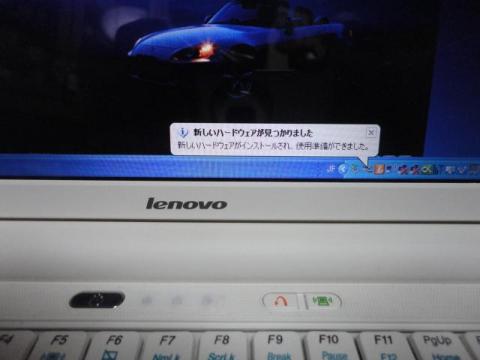

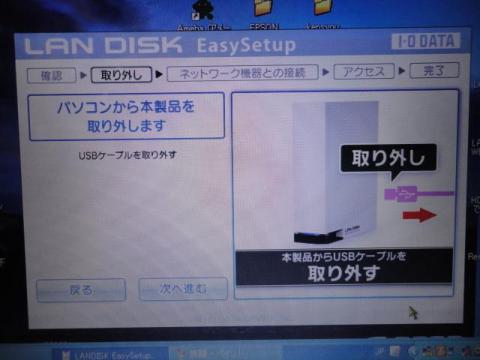

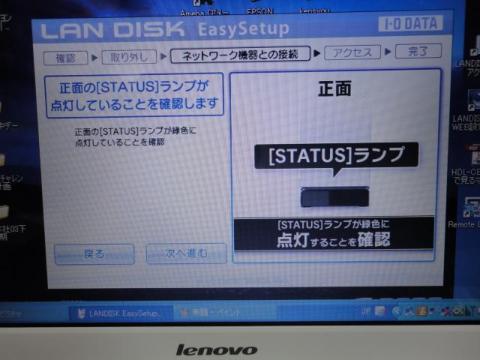



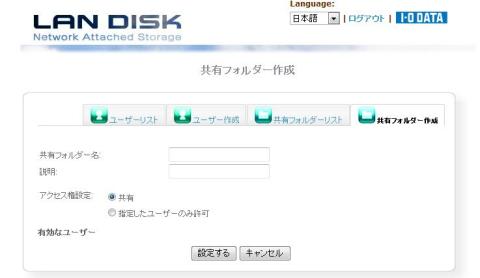


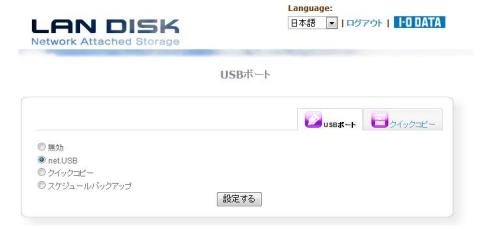
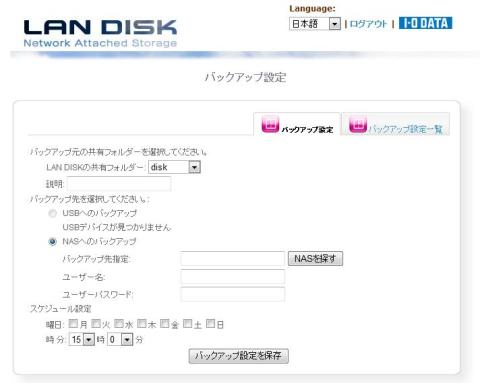




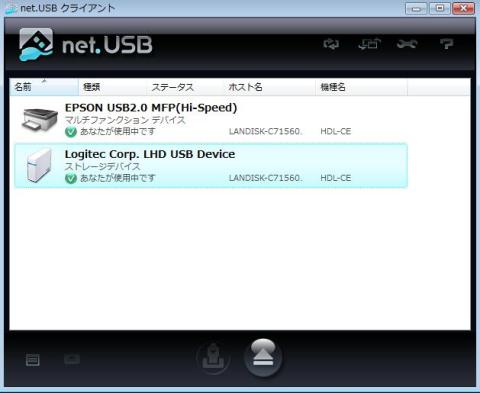






operaгҒ•гӮ“
2011/10/02
йҖҖдјҡгҒ—гҒҹгғҰгғјгӮ¶гғјгҒ•гӮ“
2011/10/02
йіҘй ӯгҒӘз§ҒгҒ«гӮӮзҗҶи§ЈгҒ§гҒҚгӮӢгҒ»гҒ©гҒ«
дёҒеҜ§гҒӘгғ¬гғ“гғҘгғјгҒ§гҒ—гҒҹпјҲгғ»гғ»пҪӮ
гҒҝгҒЈгҒЎгӮғгӮ“гҒ•гӮ“
2011/10/02
гҒӮгӮҠгҒҢгҒЁгҒҶгҒ”гҒ–гҒ„гҒҫгҒҷгҖӮ
гҒІгҒЁгҒҫгҒҡе®ҢдәҶгҒЁгҒ—гҒҹгҒ„гҒЁжҖқгҒ„гҒҫгҒҷ(笑)
гҒҝгҒЈгҒЎгӮғгӮ“гҒ•гӮ“
2011/10/02
гҒӮгӮҠгҒҢгҒЁгҒҶгҒ”гҒ–гҒ„гҒҫгҒҷпҪһ
пјһйіҘй ӯгҒӘз§ҒгҒ«гӮӮзҗҶи§ЈгҒ§гҒҚгӮӢгҒ»гҒ©гҒ«дёҒеҜ§гҒӘгғ¬гғ“гғҘгғјгҒ§гҒ—гҒҹпјҲгғ»гғ»пҪӮ
гҒқгҒҶиЁҖгҒЈгҒҰгҒ„гҒҹгҒ гҒҸгҒЁгҖҒгҒҶгӮҢгҒ—гҒ„гҒ§гҒҷпҪһ
гҒҫгҒҹй ‘ејөгӮҢгҒқгҒҶгҒ§гҒҷпјҲ*^_^*пјү
йҖҖдјҡгҒ—гҒҹгғҰгғјгӮ¶гғјгҒ•гӮ“
2011/10/02
е°Һе…ҘгҒӢгӮүе®ҹи·өгҒҫгҒ§гҖҒеӢ•з”»гҒӨгҒҚгҒ§жҘҪгҒ—гҒ„гғ¬гғ“гғҘгғјгҒ§гҒҷпјҒ
(^0^/
еӨ–йғЁгҒӢгӮүгҒ®гӮўгӮҜгӮ»гӮ№гҖҒжҘҪгҒ—гҒ„гҒ§гҒҷгӮҲгҒӯгҖӮ
гҒҠеҖӨж®өгӮӮгӮӨгӮӨпјҒгҒ§гҒҷгҒ—гҖҒж°—и»ҪгҒ«дҪҝгҒҲгӮӢгҒ®гҒҢе¬үгҒ—гҒ„NASгҒ§гҒҷгҒӯпјҒ
makibisiгҒ•гӮ“
2011/10/02
еӨ–йғЁгҒӢгӮүгӮўгӮҜгӮ»гӮ№гҒ§гҒҚгӮӢгҒЈгҒҰгҖҒдҫҝеҲ©гҒ§гҒҷгӮҲгҒӯгғјгҖӮ
еӢ•з”»гӮӮгӮҸгҒӢгӮҠгӮ„гҒҷгҒҸгҒ§гҖҒжҘҪгҒ—гҒҸиӘӯгҒҫгҒӣгҒҰгҒ„гҒҹгҒ гҒҚгҒҫгҒ—гҒҹпјҒпјҒпјһпҪ—пјңпҪӮ
гҒҝгҒЈгҒЎгӮғгӮ“гҒ•гӮ“
2011/10/02
гҒӮгӮҠгҒҢгҒЁгҒҶгҒ”гҒ–гҒ„гҒҫгҒҷгҖӮ
д»–гҒ®йғЁеұӢгҒӢгӮүгҒ§гӮӮгӮўгӮҜгӮ»гӮ№гҒ§гҒҚгҒҰдҫҝеҲ©гҒ§гҒҷгҖӮ
гғҸгӮӨгӮ№гғҡгғғгӮҜгҒ®гғҺгғјгғҲгғ‘гӮҪгӮігғігҒҢж¬ІгҒ—гҒҸгҒӘгӮҠгҒҫгҒҷпҪһ
гҒҝгҒЈгҒЎгӮғгӮ“гҒ•гӮ“
2011/10/02
гҒӮгӮҠгҒҢгҒЁгҒҶгҒ”гҒ–гҒ„гҒҫгҒҷгҖӮ
еӢ•з”»гҒҜдёҚе®Ңе…ЁгҒ§жҒҘгҒҡгҒӢгҒ—гҒ„гҒ§гҒҷгғ»гғ»гғ»
гҒ§гӮӮгҖҒеҶҚгӮўгғғгғ—гҒҫгҒ§ж°—еҠӣгҒҢгҒӘгҒ„гҒ§гҒҷпјҲ笑пјү
гғӘгғігҒ•гӮ“
2011/10/08
з§ҒгӮӮеҗҢгҒҳгғ—гғ¬гғҹгӮўгғ гғ¬гғ“гғҘгғјгҒ«еҪ“йҒёгҒ—гҒҹгҒ®гҒ§гҒҷгҒҢгҖҒ
еӢ•з”»гҒҜиҖғгҒҲгҒҰгҒҠгӮҠгҒҫгҒӣгӮ“гҒ§гҒ—гҒҹгҖӮеҸӮиҖғгҒ«гҒӘгӮҠгҒҫгҒ—гҒҹгҖӮ
иүҜгҒ„NASгҒ§гҒҷгӮҲгҒӯвҳҶгҖҖгҒҠдә’гҒ„жң«ж°ёгҒҸдҪҝгҒ„гҒҫгҒ—гӮҮгҒҶпҪһвҳҶ
гҒҝгҒЈгҒЎгӮғгӮ“гҒ•гӮ“
2011/10/09
гҒӮгӮҠгҒҢгҒЁгҒҶгҒ”гҒ–гҒ„гҒҫгҒҷгҖӮ
еӢ•з”»гҒҜгғһгғғгӮҜгҒ§гҒҜжҒҘгҒҡгҒӢгҒ—гҒ„гҒ®гҒ§гҖҒи»ҠгҒ®дёӯгҒӢгӮүгҒ—гҒҫгҒ—гҒҹпҪһ
гҒ„гҒҫгҒ„гҒЎз”»еғҸгҒҢе°ҸгҒ•гҒ„гҒ®гҒ§гҖҒеҸҚзңҒгҒ§гҒҷгҖӮ
иҮӘеҲҶе°Ӯз”ЁгҒ§пј“еҸ°гҒ®PCгҒӢгӮүе…ұжңүгҒ§NASгҒЈгҒҰгҒҫгҒҷпјҲ*^_^*пјү
гғӘгғігҒ•гӮ“
2012/03/17
з§ҒгҒ®ж–№гҒҜеҝ«иӘҝгҒ«еӢ•гҒ„гҒҰгҒҠгӮҠгҒҫгҒҷпјҫпјҫ
гҒқгӮ“гҒӘдёӯгҖҒ2012е№ҙ2жңҲ7ж—Ҙд»ҳгҒ§ж–°гҒ—гҒ„гғ•гӮЎгғјгғ гӮҰгӮ§гӮўгҒҢе…¬ејҸгӮөгӮӨгғҲгҒ«гғӘгғӘгғјгӮ№гҒ•гӮҢгҒҰгҒҠгӮҠгҒҫгҒ—гҒҹгҖӮ
е…ғгҖ…е®үе®ҡгҒ—гҒҰгҒ„гӮӢNASгҒ гҒЈгҒҹгҒ®гҒ§гҒҷгҒҢгҖҒе®үе®ҡжҖ§еҗ‘дёҠгҒЁгҒ®гҒ“гҒЁгҒ§гҒҷгҖӮ
гӮӮгҒ—иӘҝеӯҗгҒҢжӮӘгҒ„гҒ“гҒЁгҒҢгҒӮгӮҢгҒ°гӮўгғғгғ—гғҮгғјгғҲгҒ•гӮҢгҒҰгҒҝгҒҰгҒҜгҒ©гҒҶгҒ§гҒ—гӮҮгҒҶгҒӢгҖӮ
гҒЎгҒӘгҒҝгҒ«гӮўгғғгғ—гғҮгғјгғҲж–№жі•гӮ’гғ¬гғ“гғҘгғјгҒ«иҝҪиЁҳгҒ—гҒҰгҒҠгҒҚгҒҫгҒ—гҒҹгҒ®гҒ§гҖҒ
дҪ•гҒӢгҒӮгӮҢгҒ°гҒ”иҰ§гҒҸгҒ гҒ•гҒ„пҪһпјҫпјҫ
гҒҝгҒЈгҒЎгӮғгӮ“гҒ•гӮ“
2012/03/19
гҒӮгӮҠгҒҢгҒЁгҒҶгҒ”гҒ–гҒ„гҒҫгҒҷпјҒ
гӮўгғғгғ—гғҮгғјгғҲгҒ—гҒҰгҒҝгҒҫгҒҷгҒӯгҖӮ
зҸҫеңЁгҒҜгҒҹгҒ гҒ®еӨ–д»ҳгҒ‘HDDгҒЁгҒ—гҒҰгҒҫгҒҷгҒҢгҖҒгҒҫгҒҹеҫ©жҙ»гҒ•гҒӣгҒҫгҒ—гӮҮгҒҶгҒӯпјҒ
sandbagгҒ•гӮ“
2012/04/07
HDL-CEгҒҜзўәгҒӢгӮўгғғгғ—гғӯгғјгғүгӮӮеҸҜиғҪгҒӘiOSеҗ‘гҒ‘гҒ®гӮўгғ—гғӘгӮ’иҰӢгҒӢгҒ‘гҒҹгҒ®гҒ§гҖҒ
HDL-A2.0гҒ§гӮӮеҜҫеҝңгӮўгғ—гғӘгҒ®еҮәзҸҫгӮ’еҝғеҫ…гҒЎгҒ«гҒ—гҒҰгҒ„гҒҫгҒҷгҖӮ
гҒҝгҒЈгҒЎгӮғгӮ“гҒ•гӮ“
2012/04/07
иҰӢгҒҹзӣ®гҒҜгҖҒиүІйҒ•гҒ„гҒЈгҒҰж„ҹгҒҳгҒ§гҒҷгҒӯгҖӮ
й»’гҒ®ж–№гҒҢгӮ«гғғгӮігҒ„гҒ„гҒ§гҒҷгҒӯпјҒ
зҸҫеңЁгҒҜгҖҒI-O DATA WN-DS/USгҒ«HDL-CE1.0гӮ’жҺҘз¶ҡгҒ—гҒҰгҖҒйғЁеұӢгҒӢгӮүиҮӘз”ұгҒ«дҪҝгҒҲгӮӢгӮҲгҒҶгҒ«гҒ—гҒҰгҒҫгҒҷгҖӮ
гҒҫгҒҹгҖҒгғӘгғўгғјгғҲгғӘгғігӮҜ2гӮ’дҪҝгҒЈгҒҰгҒҝгҒҫгҒ—гӮҮгҒҶгҒӢгҒӯпҪһ